Tutorial Adobe Photoshop dalam Bahasa Malaysia
Cara untuk buat Header / Banner Blog (tiada background di belakang)versi mudah dan comel!
Assalamualaikum..
Hi!
okey letss start!!!
kepada sesiapa yang masih takde software ni..
boleh la download dulu dekat mana-mana website..
boleh google je senang..
if dah install tu! leh ikut step ina ni satu persatu ye?
1. Pada desktop korang, Klik pada Start dan pilih All Program.
2. Kemudian pilih la pada perisian
Adobe Photoshop CS3 atau apa sahaja version anda ada. sebab semuanya lebih kurang sama sahaja cara penggunaannya.
3. Dah klik pada situ, akan terpapar lah satu
antaramuka (interface) adobe photoshop
anda macam di bawah ini.
antaramuka (interface) adobe photoshop
anda macam di bawah ini.
4. Sila klik pada File dan klik new.
5. Akan terpapar antaramuka seperti di bawah ni. Pada kotak
Name : awak boleh taip tajuk yang anda nak letak,
tapi masa time save pun boleh tukar.
Preset : Anda boleh pilih size dengan mudah.contoh size A3, A4 atau size gambar.
Width : kelebaran size yang anda mahu.
Height : ketinggian size yang anda mahu.
Pixels : jenis format measurement yang anda nak, boleh pilih seperti mm, cm, inches.
Resolution : berapa resolution yang anda nak set
Colour mode : colour mode seperti CMYK, Bitmap, RGB.
Background contents : ini penting untuk ditukar sama ada nak background colour atau white atau transparet (untuk gambar tiada background dekat belakang)
untuk tutorial ini sila klik pada transparent
untuk tiada sebarang background di belakang.
size untuk eina edit banner ini adalah : 1600 pixels X 535 pixels
setelah selesai klik okey!!
6. taraa! keluarlah objek seperti di bawah. step pertama ini adalah masukkan tulisan atau tajuk dahulu kemudian barulah gambar.
untuk masuukan tulisan, klik pada tools yang ada huruf T seperti di bawah
dan klik+hold mouse mengikut tumbesaran size yang anda mahu.
7. Kemudian taiplah tajuk header atau apa sahaja
mengenai blog anda didalam interface di bawah.
kemudian highlight semua ayat anda
dan pilih fonts, size, colour mengikut kehendak anda sendiri. janji cantik kan?
Tips Berguna : untuk mendapatkan font-font yang cantik dan comel dan cuteee awesome! anda boleh klik pada website : 1001freefonts dan download ke PC anda. Tutorial install font nanti ina buat okey!
8. Setelah set size dan font dan colour pilihan anda.
Anda boleh set character dan paragraph pada tools seperti di bawah.
9. Setelah berpuas hati dengan tulisan. jom kita masukan grafik yang comel lotey kebabomm pulak..
cara untuk masukkan dan cara untuk potong gambar eina ada ajar di
tapi untuk tutorial kali ini eina akan gunakan magic wand tools.
10. Setelah anda klik pada magic wand tools seperti gambar di bawah,
sila klik pada gambar, contoh pada bentuk awan seperti di bawah.
kemudian klik copy dan paste pada hasil kerja anda tadi iaitu tajuk blog anda.
cara kedua untuk masukkan adalah tarik
dan lepas ke layers anda tadi (drag & drop)
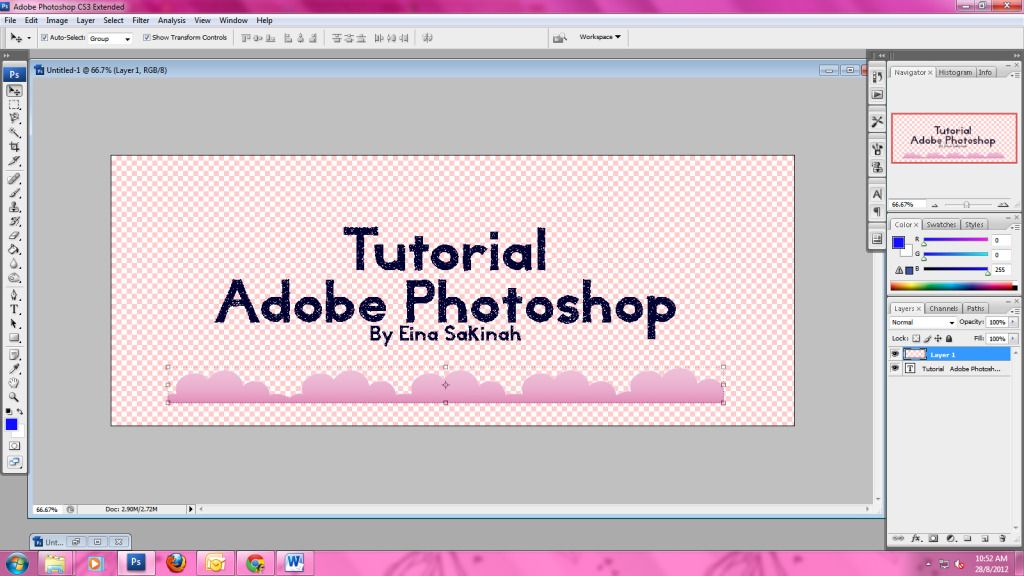
11. kemudian tarik la cantik cantik dan letak pada tempat yang sesuai.
dah siap! so next step mencantikkan tulisan "tutorial adobe photoshop"
right klik pada ayat "tutorial tu dan pilih blending option
(sorry gambar rosak)
12. Untuk effect tulisan nampak timbul anda boleh klik pada drop shadow
dan outer glow.. pada size, ada tarik panjang sikit untuk menampakkan effect shadow yang besar belakang tulisan, klik pada colour untuk ubah colour.
contoh seperti di bawah.
13. Kemudian anda boleh la masukkan bunga atau pokok atau apa-apa gambar untuk mencantikkan lagi header anda..
contoh eina masukkan bunga dan pokok.
Bagaimana hendak letak objek di belakang objek?
cara untuk pokok itu nampak ia di belakang awan adalah seperti berikut.
14. Alamak sorry gambar sedikit rosak.
okey berbalik ke cerita tadi, cara untuk letakkan objek pokok bertindih di belakang objek awan adalah anda
hanya cuma perlu ubah layer pokok ke bawah layer awan.
layer box adalah seperti macam ni :
15. untuk menambahkan lagi satu objek pokok dengan cara yang mudah adalah anda hanya perlu duplicate layer pokok tadi.
anda hanya perlu right click pada layer pokok tadi dan klik duplicate layer.
kemudian klik okey
16. duplicate selesai dan siap!! mudah kan?
17. kemudian save mengikut cara-cara di bawah.
klik pada save atau save as.
18. Pada format, sila pilih format .png
untuk menampakkan image banner anda transparent.
kemudian klik save dan ada keluar png option sila klik interlaced.
Taraaaa!! siap sudah satu banner / header blog design anda sendiri..
so untuk masukkan banner tersebut dalam blog anda,
anda boleh upload dengan cara macam biasa di image
ataupun dengan cara upload ke photobucket !!
boleh la comment pada entry ini.. InsyaAllah eina akan balas dan ajar korang okey!
________________________________________________________________________
this tutorial was fully create by me
Eina Sakinah (www.cdiena.blogspot.com)
if copy apa-apa please inform me first okey! thankss!


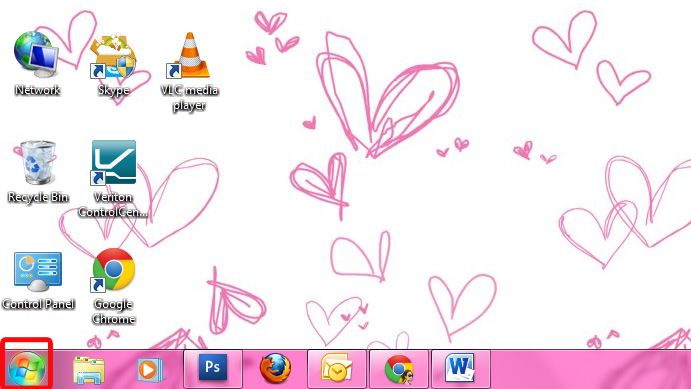

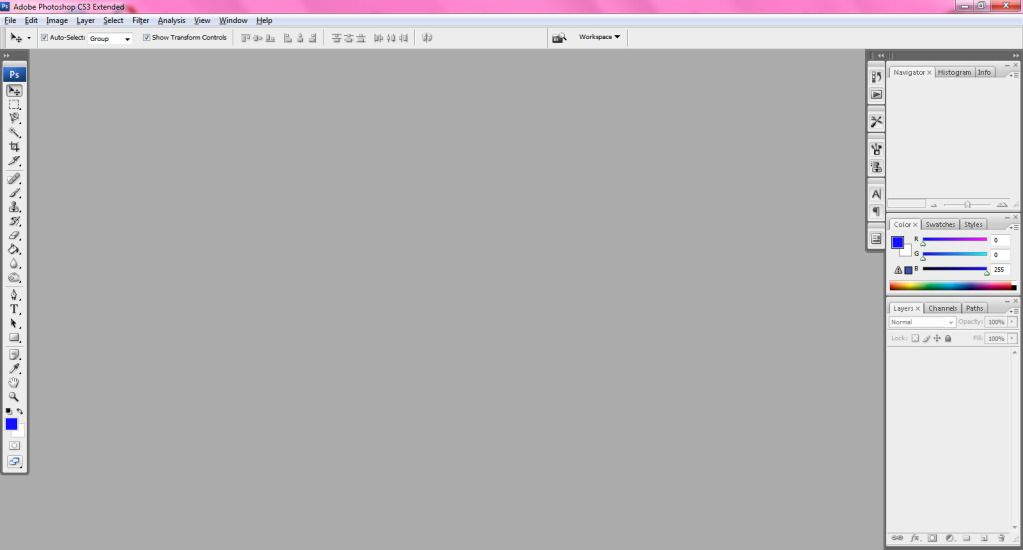

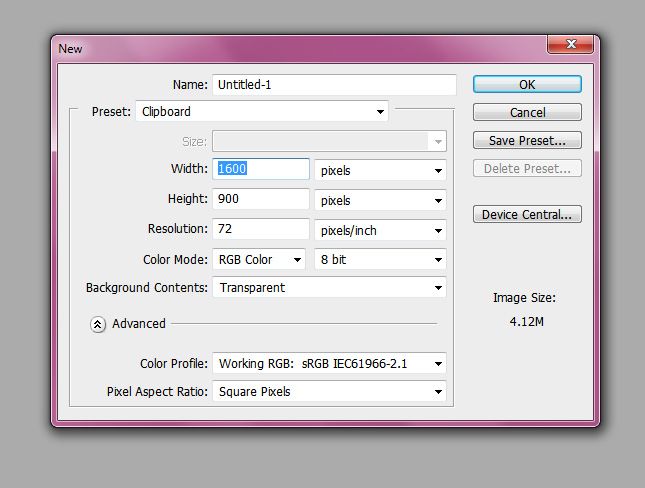
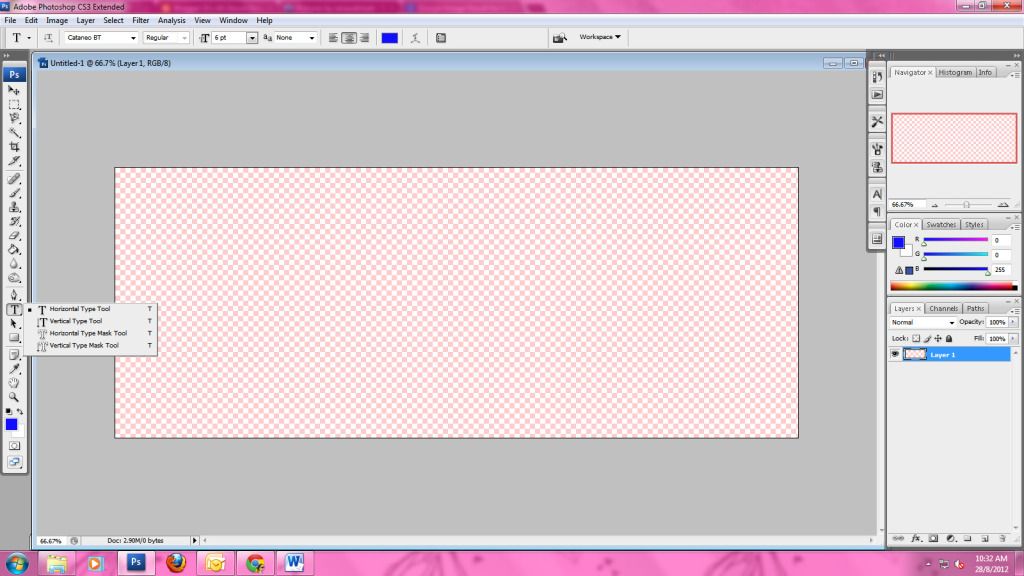
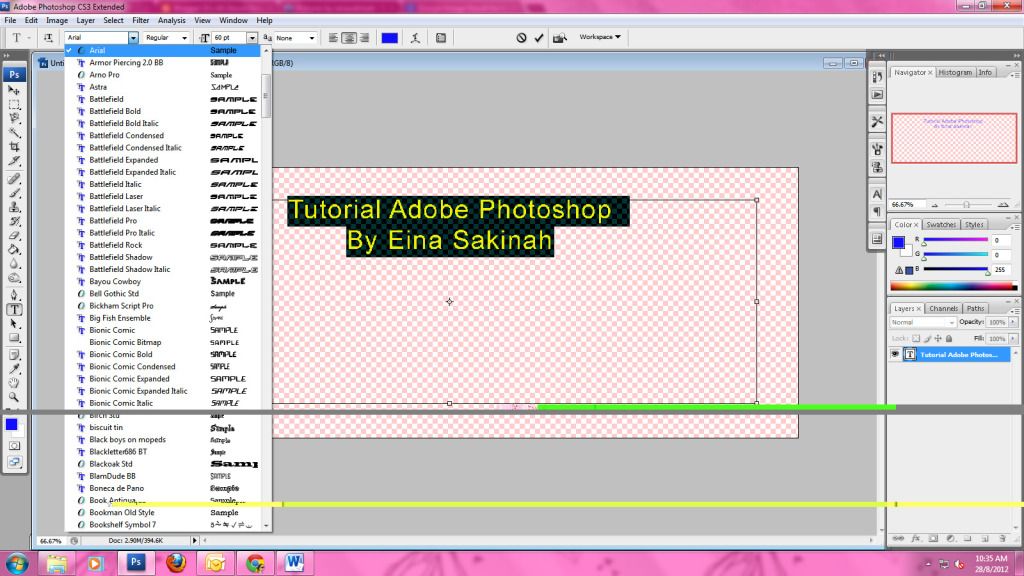


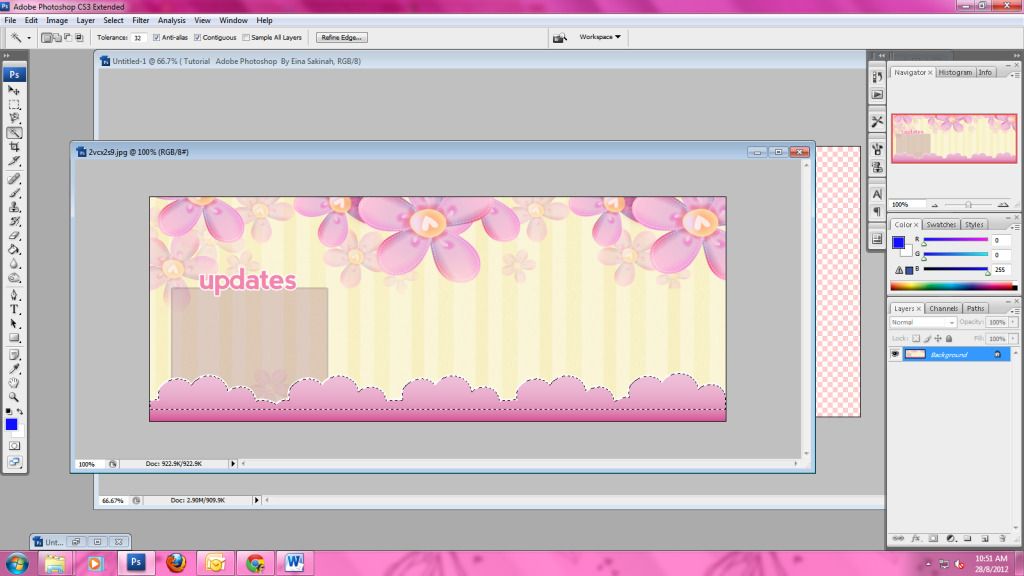
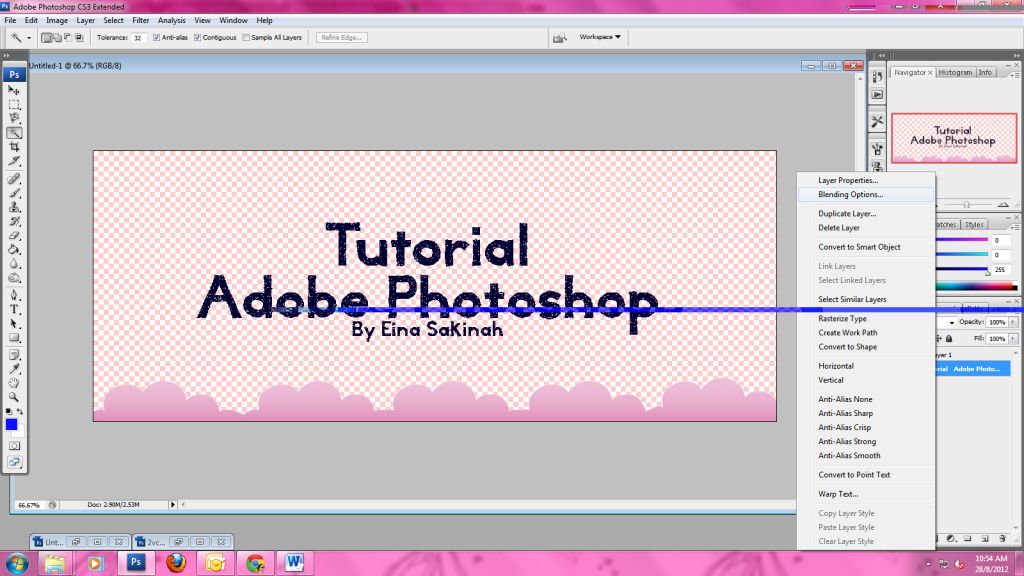
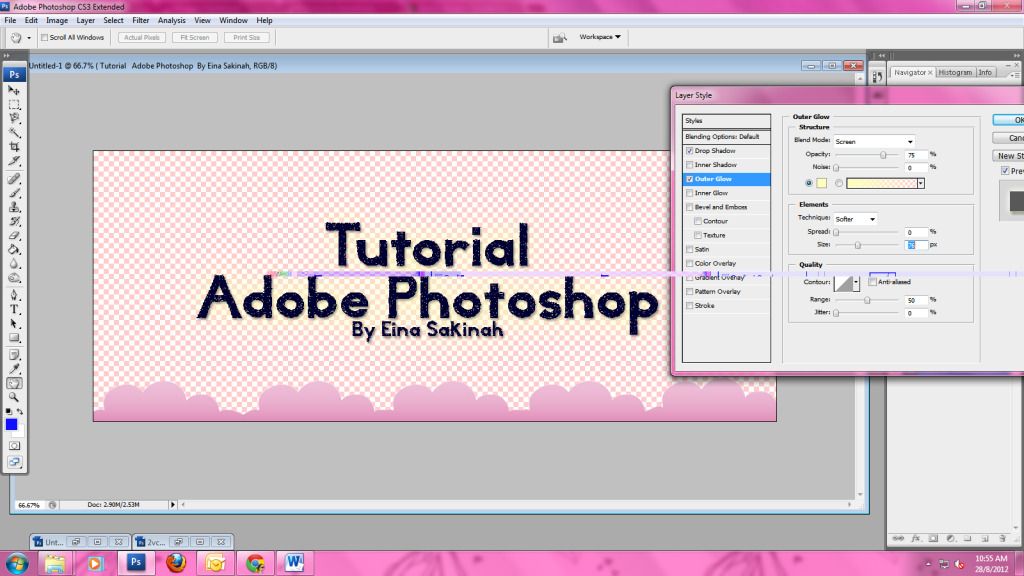
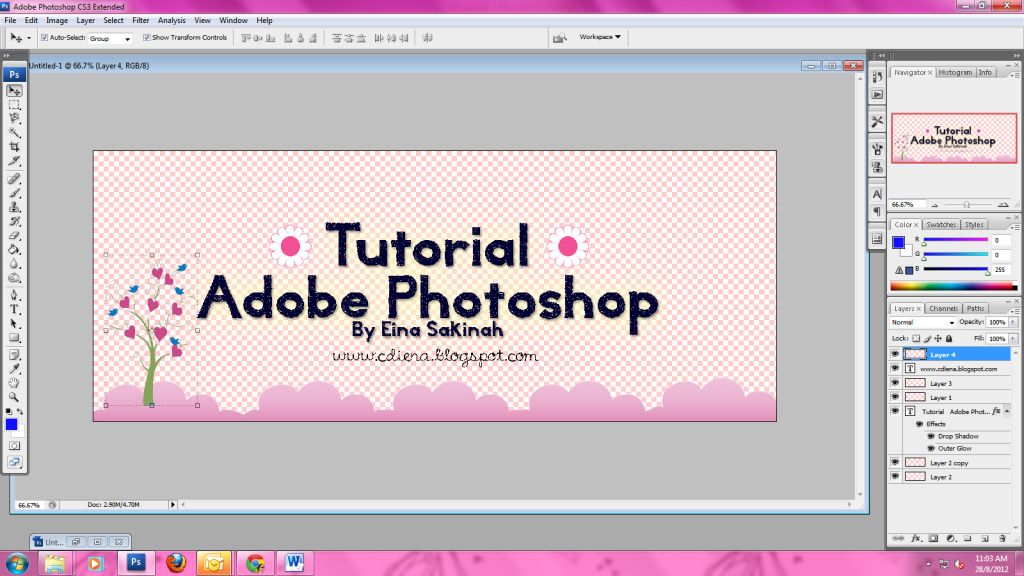
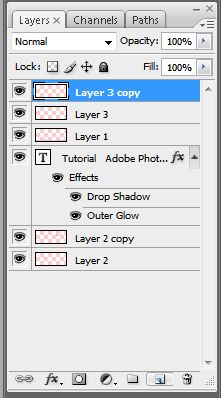
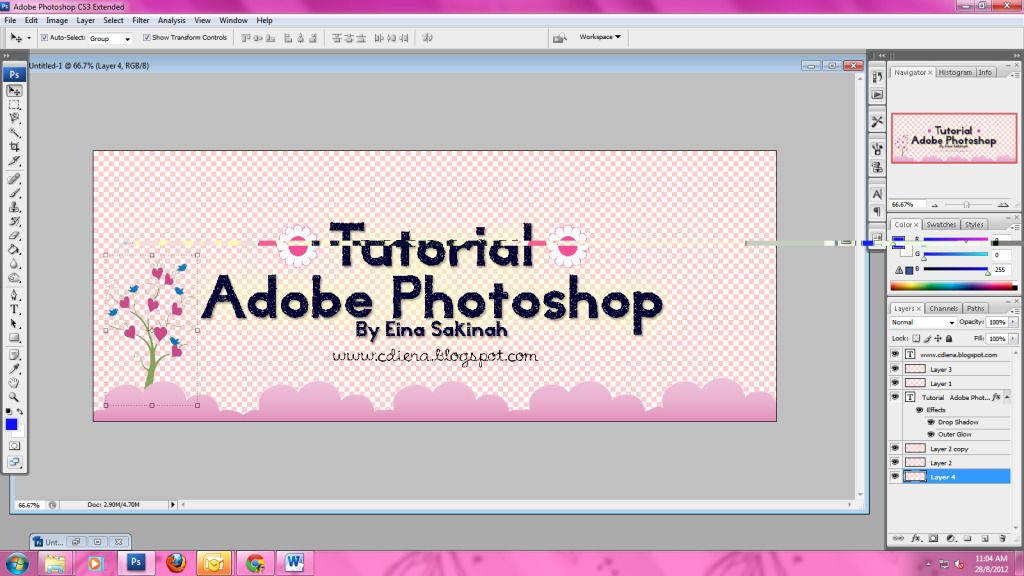
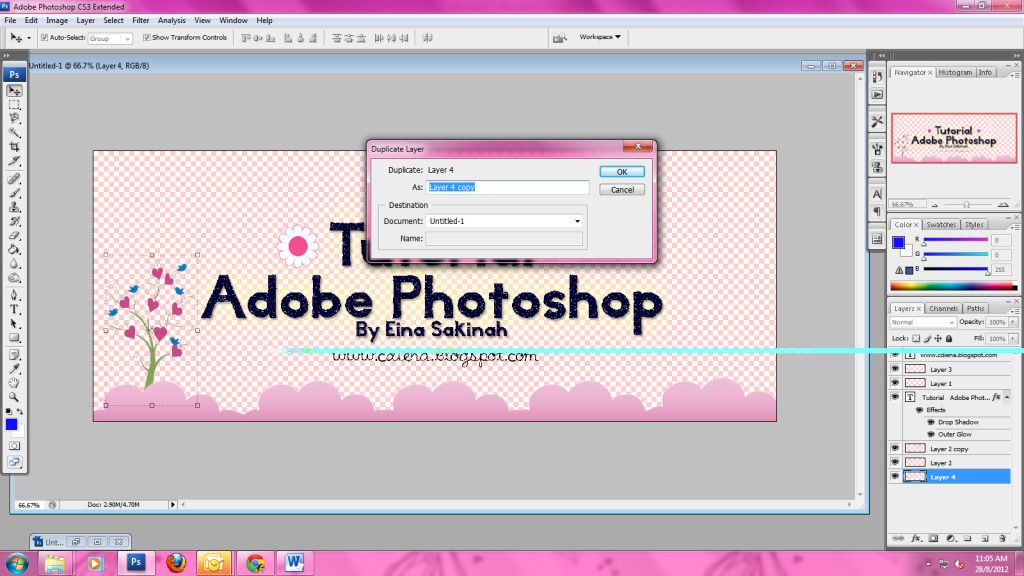
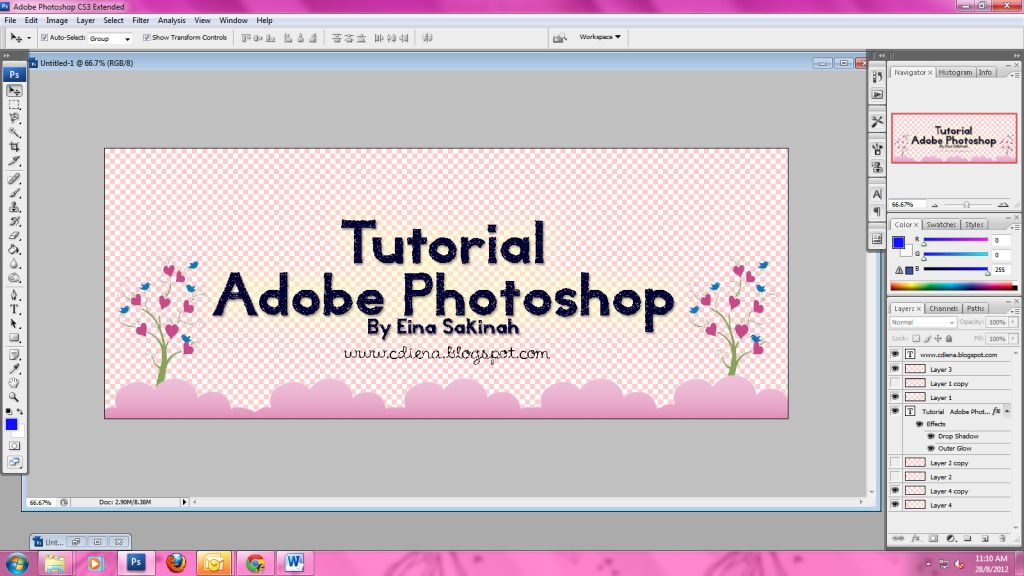
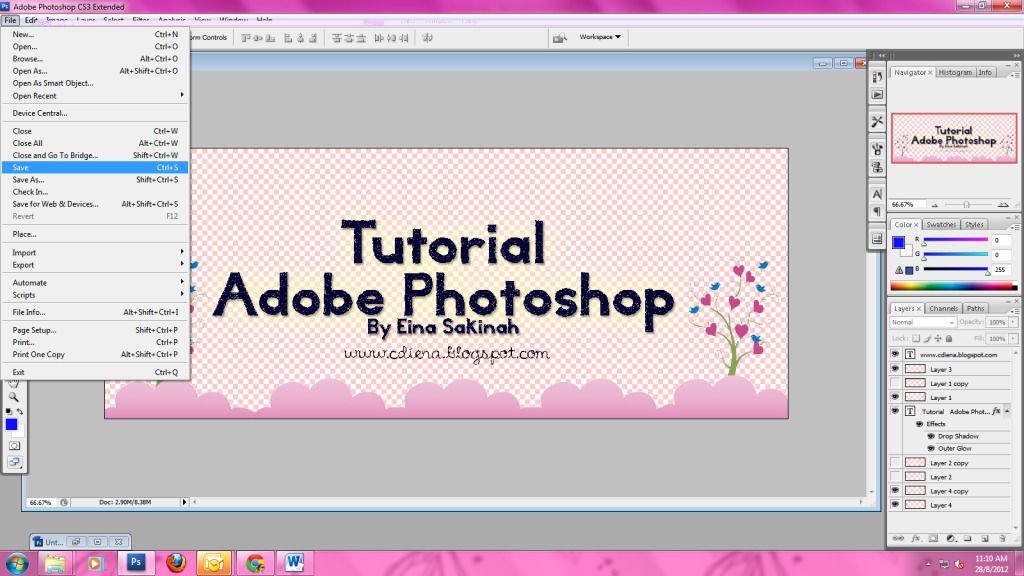
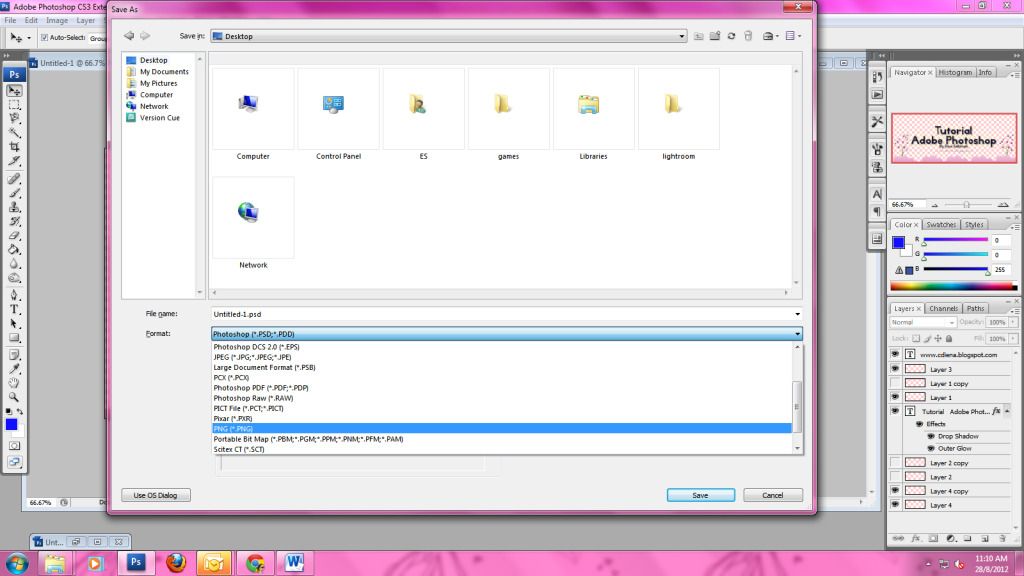
36 comments:
wahhh thanks cikgu...cikgu npe gmbr sy xleh tgk ye kt blog 2?pnat upload pic yg vouge2 tau...
hehe... wah soalan lari tajuk.. tak pasti la sebab apa.. maybe akak upload tak habis kot.. upload guna henset ek? kalau akak ada masa akak edit je post tu balik then upload pic2 tu.. hehehe
Nice tutorial ! macam mana nak install font comel comel dekat photoshop? tolong ajarkan :)
wah lps nie leh tolong wat kan header utk blog e'in plak.. hehehe..
e'in dh try download photoshop kat lappy.. tp xleh.. :(
Aira Dawson : thanks :) pasni ina wat tuto untuk install font pulak yee :)
E'in : boleh je.. if ina free ina leh tlg ein.. tak boleh install sbb software adobe ni kena ada serial number dia.. so kalo guna yang download dekat website lain selalu dia bagi trial je, untung kalo dia ada bg serial number.. :) if nak kena bli yang pirate dekat kedai.. hehehe
Terima Kasih akak eina .. Aimi try buat dah pastu nak save dia tanak keluar pon file tu . kenapa ? :)
sama2 aimi :), tak keluar? aimi kena save dekat folder yang betul dan pilih file .jpeg / .png ye :)
waaa... nice tutorial :) keep it up sis... jom like https://www.facebook.com/faryancreativelabs?ref=hl
thanks n da like :)
owh ye..klu transperetn sye tngok biase warna kelabu putih,tp mcm mna eina pnyer warna pink ea??tukar kt mne 2??
thanks bertanya.. lepas ni ina buat tutorial untuk yang tu yer :)
Magic Wand Tools tu kat mane ye?Saya guna adobe photoshop CS5
Mane nak cari Magic Wand Tools?Saya guna Adobe Photoshop CS5.
di sebelah tepi tools bar.. dia berkongsi tab bersama "quick selection tools".. untuk memilih magic wand tools sila right click pada quick selecton tools itu dahulu ;)
thanks sgt berguna entry ni.. esp. pd kita yg kureng bab IT ni.. hehe tq.. nk try buat..
http://senikretifayah.blogspot.com
welcome.. hehe try la buat.. practice lama2 nnt mesti teror :)
SLM...sy xpndai sgt gne adobe photoshop cs3 ni....1st time cbe nk design something ..tp dh tkn kat ikon T.....cmner nk taip ni ...xkuar2...help me!
slm...help me...1st time gne software ni utk design something.....dh tekan ikon T...Tp cmner nk taip...xkuar2...adusyhh
SLM...sy xpndai sgt gne adobe photoshop cs3 ni....1st time cbe nk design something ..tp dh tkn kat ikon T.....cmner nk taip ni ...xkuar2...help me!
tekan kat ikon T tu pastu klik pada gambar dan hold clik tu sambil tarik ikut besar mana pun :)
as salam...blh x sy nak tnya awk download adobe photoshop kat mne yer?
sy xthu knapa sy xboleh nak download.
as salam...blh x sy nak tnya awk download adobe photoshop kat mne yer?
sy xthu knapa sy xboleh nak download.
wasalam.. sy tak download software ni.. sy dapat dari company :)
wahh! Thanks, lma dh cri bnde niy *jakun*..
welcome babe :)
assalam eina... nak tnya la eina tahu x wat bunting mnggunakan adobe photoshop?
assalam eina.. nak tnya la eina tahu x wat bunting menggunakan adobe photoshop.. klau tahu share2 la
wasalam.. ye tahu.. nanti ina buat tutorial okey ;)
Aslkm eina..nice blog!! akak budak baru bljr, i follow u!! jemputla dtg blog http://mypointofview-reena.blogspot.com/?m=1
macam nak nak masukkan gmbar ye?
macam nak nak masukkan gmbar ye?
AKAK , dh tekan magic tool tu kan , mcm mana nak tekan gmbar kalau tkde gambar ? yg ad tulisan jehhh
kena masukkan dulu gambarnya :)
x faham :( :( :(
admin, kenapa saya dh cuba drag n drop tp x blh ye?gmbr jd kecik :(
gambar jadi kecik sebab gambar yang awak save tu kecik syg... kena cari gmbr size yg besar sikit utk senang edit :)
Post a Comment